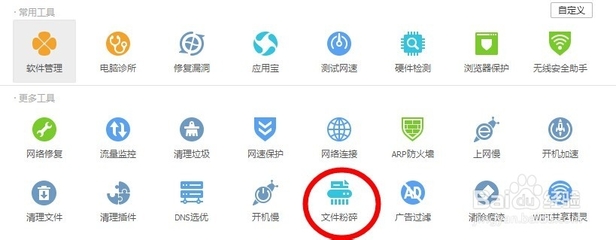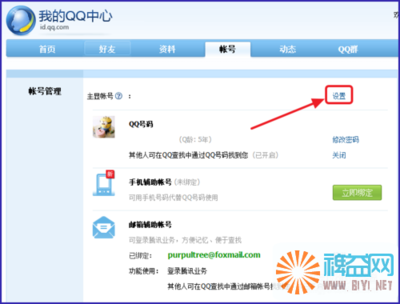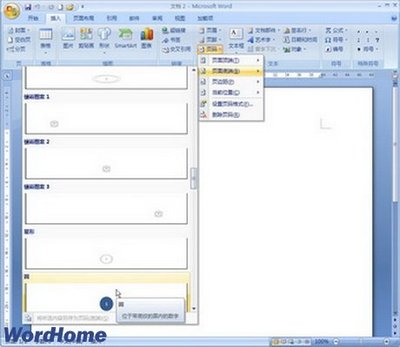《此篇文章使用的音乐》
《开机故障》《系统故障》《网络故障》《系统优化》
《Win7系统故障专栏》《Win7系统优化专栏》
问答邮箱:woweixiaolukuang@sina.com
-------------------------------------------------------
《个性优盘,为优盘添加背景,更改优盘文件夹图标》
文 ----SupeMove小君
以下教程针对优盘的个性玩法,简单做了个介绍,个性玩法主要包括:改变优盘的图标、为优盘添加图片背景、更改优盘中文件夹的图标、更改字体的颜色以及自定义文件夹的提示信息!
前提工作:首先在优盘的根目录建立一个文件夹,名字改成BG,用来存储图标及图片,然后打开文件夹选项-查看,按图操作
一:更改优盘的图标
新建一个文本文件,然后将下面的代码保存进去,另存为AutoRun.inf到优盘根目录,文件类型为所有文件,代码如下:
[AutoRun]
icon=bgicon.ico
二:添加优盘图片背景+文字换色
在桌面新建一个文件夹,右键-属性-自定义-更改图标,图标选择你优盘BG文件夹下的图标。打开这个文件夹,将里面的desktop.ini文件复制到优盘根目录下,然后打开,将里面的代码全部删除,复制下面的代码到desktop.ini中
[.ShellClassInfo]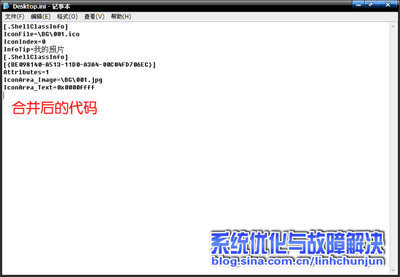
[{BE098140-A513-11D0-A3A4-00C04FD706EC}]
Attributes=1
IconArea_Image=BG�01.jpg
IconArea_Text=0x0000ffff
其中001.jpg是图片的名字,在BG文件夹中,IconArea_Text改变 文字颜色,等号后面的是色值,这里使用0x0000ffff,颜色值可以更改。
保存修改完的desktop.ini,然后在优盘根目录刷新一下,效果就出来了!
三:更改优盘文件夹的图标+个性提示+多级目录代码合并
复制刚才在桌面新建的文件夹到优盘根目录,继续打开里面的desktop.ini,将盘符和后面的冒号删除,然后在下面增加一行代码:
InfoTip=提示信息
其中001.ico是图标的名字,在BG文件夹中,InfoTip用来提示文件夹的信息,比如某文件中存放了你的照片,你可以在后面写上我的照片作为提示
下面我们把背景图片代码合并到上面的代码中,实现多级目录也能看到图片背景,打开优盘根目录下的desktop.ini,复制所有的代码到InfoTip的下面:
大家可以看一下效果,包括背景和文件夹图标
要注意的是:多级目录所用到的图标以及图片名字不能都一样,否则的话,所
有的文件夹图标都是一样的,所有的背景图片都是一样的!
可能是由于系统的Bug,直接复制desktop.ini到其他文件夹中,有时候会不显示图片背景等,这时可以重新在桌面新建一个文件夹,更改图标,然后删除desktop.ini中的代码,复制代码到这个desktop.ini中,再把这个desktop.ini复制到相应的目录中,就会显示了
四:隐藏配置文件
如果觉得这些配置文件很碍事,可以将他们隐藏起来,比如autorun.inf,打开运行输入CMD回车
在命令提示符下输入:
attrib +s +r +hI:autorun.inf
其中I是优盘盘符
 爱华网
爱华网